Fügen Sie einem beliebigen Ihrer Fahrtprofile Trainer-Kontrolle hinzu, um Einstellungen zu Smart Trainern und Smart Bikes zu steuern.
Koppeln Sie als erstes Ihr Smart Bike oder Ihren Trainer, indem Sie Verbindungen > Sensoren verwalten > Sensoren hinzufügen > Über ANT suchen aufrufen, um den Trainer oder das Bike zu finden und mit dem Dash zu koppeln.
Um Ihren Trainer von einer Dash-Seite aus zu steuern, müssen Sie Folgendes tun:
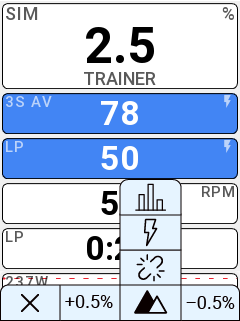
Verwenden Sie das Feld Trainer-Kontrolle um:
| Bildschirmansicht | Modus | Weiter | Zurück |
|---|---|---|---|
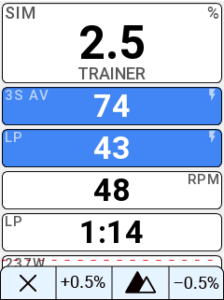 |
Sim-Modus: Ändern Sie die Steigung in 0,5 %-Schritten. |
Erhöht die Steigung um 0,5 %. | Verringert die Steigung um 0,5 %. |
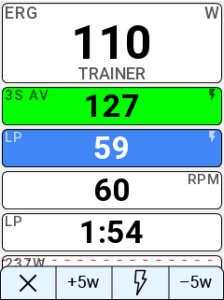 |
Erg.-Modus: Definieren Sie Ziele in 5-Watt-Schritten. |
Erhöht die Ziel-Wattzahl um 5 Watt. | Verringert die Ziel-Wattzahl um 5 Watt. |
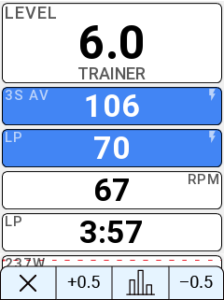 |
Widerstands-Modus: Ändern Sie den Widerstand in 0,5er Schritten in einem Bereich von 1-20. |
Erhöht den Widerstand um 0,5. | Verringert den Widerstand um 0,5. |
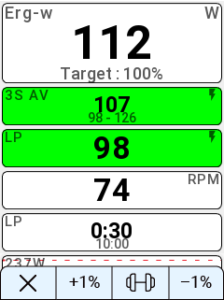 |
Trainings-Modus: Das aktive Training steuert den Trainer. Skalenänderungen bleiben über das gesamte Training bestehen. |
Skaliert das Trainingsziel um 1 % nach oben. | Skaliert das Trainingsziel um 1 % nach unten. |
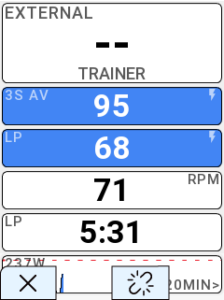 |
Externer Modus: Deaktiviert die Trainer-Kontrolle (schreibgeschützt) |
k. A. | k. A. |
Daten zu Leistung, Trittfrequenz, Geschwindigkeit und Entfernung eines Trainers erscheinen in Ihrem Dash und in den .FIT-Dateien. Wenn sowohl ein Powermeter als auch ein Trainer mit einem Profil gekoppelt sind, verwenden Sie die Profileinstellung für die Quelle Leistung, um festzulegen, welche Daten verwendet werden sollen.